Epson LX-310 ドライバーのダウンロード方法 (無料)
公開: 2023-02-28この記事を読んで、Windows 11/10 で Epson LX-310 プリンターの更新されたドライバーをダウンロードしてインストールし、印刷エラーを回避するためのさまざまな簡単な方法を学ぶことができます。
LX-310 は、クラス最高の印刷と優れたパフォーマンスを提供するエプソンのドット マトリックス プリンターです。 ただし、有名なメーカーの機能豊富なプリンターであるにもかかわらず、互換性のある最新の Epson LX-310 ドライバーがなければ、期待に応えられない可能性があります。
ドライバーは、プリンターとコンピューター間の接続リンクです。 ドライバーがないと、PC はユーザーの指示を理解できません。 したがって、正しく実行されない場合があります。
したがって、この記事では、Windows 10/11 用の Epson LX-310 ドライバーをダウンロードし、インストールして更新する方法を共有します。 これ以上苦労することなく、それらから始めましょう。
Epson LX-310 ドライバーをダウンロード、インストール、および更新する方法
次の方法を適用して、更新された Epson LX-310 プリンター ドライバーを Windows 11/10 コンピューター用にダウンロードしてインストールできます。
方法 1: 公式 Web サイトから Epson LX-310 ドライバーの更新プログラムをダウンロードする
公式 Web サイトは、更新されたドライバーをダウンロードしてインストールするための最も安全な場所の 1 つです。 唯一の前提条件は、コンピューターの製造元とモデルを知っていることです。 これらの詳細は、[設定] > [システム] > [バージョン情報] のパスから確認できます。 OS 情報を確認したら、次の手順に従って Epson LX-310 プリンター ドライバーを入手できます。
- まず、このリンクをクリックして、エプソンの公式ウェブサイトにアクセスします。
- ここで、マウスを [サポート] タブの上に置き、下に表示されるメニューから [プリンター] を選択します。
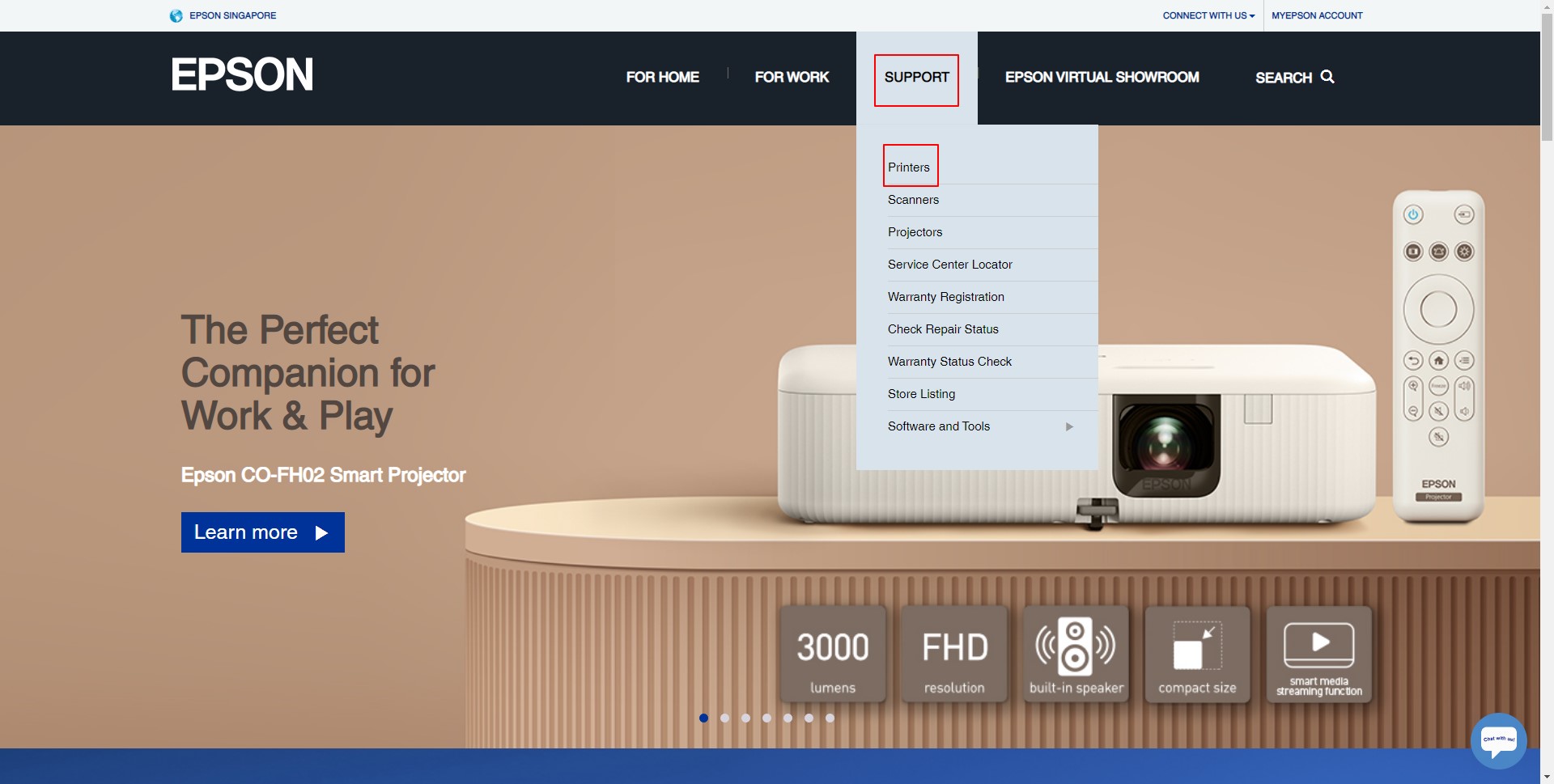
- [プリンターの種類] セクションから [ドット マトリックス プリンター] を選択します。

- 利用可能なドット マトリックス プリンターから LX シリーズを選択します。
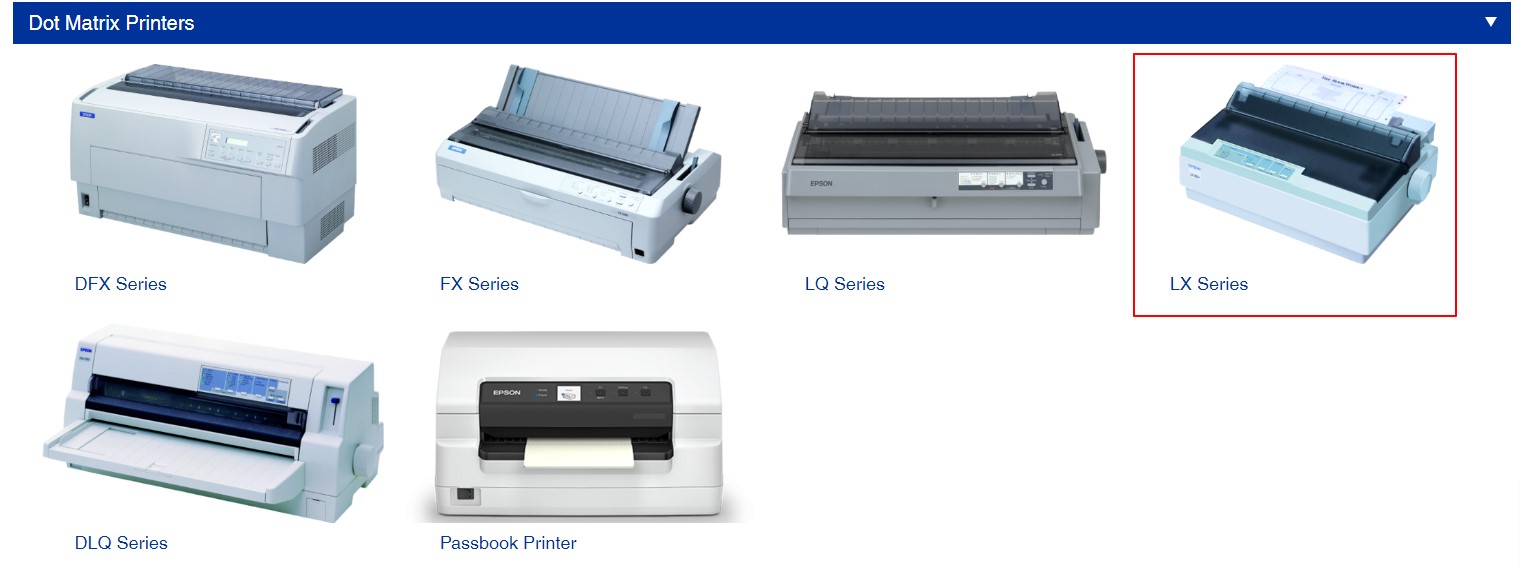
- 次に、プリンター、つまり Epson LX-310 をクリックします。

- 自動的に検出されない場合は、OS を選択します。
- [ダウンロード] オプションをクリックして、ドライバー インストーラーをダウンロードします。
- ダウンロードしたファイルをダブルクリックし、指示に従って Windows 11/10 用の Epson LX-310 ドライバーをインストールします。
また読む:エプソン L3110 ドライバーとソフトウェアの無料ダウンロード
方法 2: デバイス マネージャーから Epson LX-310 プリンター ドライバーをダウンロードする
Windows のデバイス マネージャ ツールを使用すると、必要なすべてのドライバ アップデートをダウンロードしてインストールできます。 デバイス マネージャーを介してドライバーの更新をダウンロードしてインストールするのは少し時間と労力がかかりますが、以下の手順に従って試すことができます。
- タスクバーの Windows アイコンを右クリックして、クイック アクセス メニューを表示します。
- 画面上のメニューに表示されるオプションから [デバイス マネージャー] を選択します。
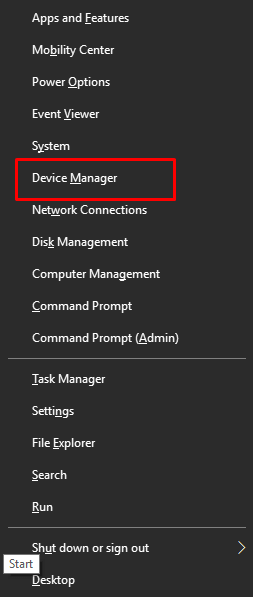

- [印刷キュー] または [プリンター] カテゴリをダブルクリックして、その内容を表示します。
- Epson LX-310 プリンターを右クリックし、指定されたオプションから [ドライバーの更新] を選択します。
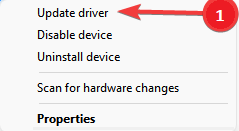
- Windows 10 ユーザーの場合は、更新されたドライバー ソフトウェアを自動的に検索します。 Windows 11 を使用している場合は、ドライバーを自動的に検索します。
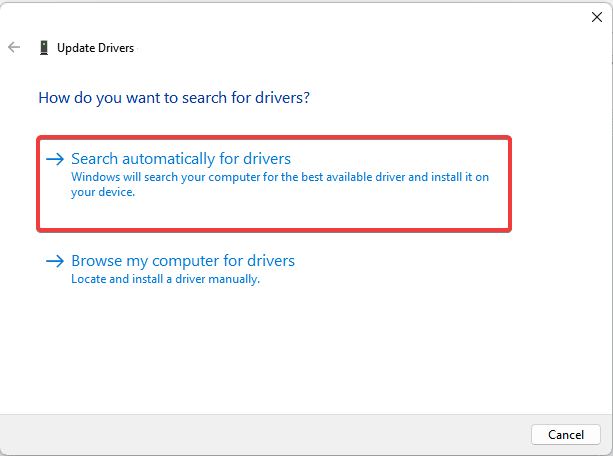
- OS がドライバーの検索、ダウンロード、およびインストールを完了するまで待ちます。
- 上記のプロセスが完了したら、システムを再起動します。
また読む: Windows PCでのEpson L4150ドライバーのダウンロードと更新
方法 3: コンピューターの OS を更新して Epson LX-310 ドライバーをダウンロードする
オペレーティング システムの更新プログラムは、一般的なデバイスの問題を修正し、不足しているドライバーをダウンロードし、古いドライバーを更新します。 ただし、Windows が必要なすべてのドライバーを見つけられない場合があるため、この方法の成功率はそれほど高くありません。 それでも、次の手順に従って運を試すことができます。
- まず、Windows アイコンを右クリックして、クイック アクセス メニューを開きます。
- ここで、クイック アクセス メニューにあるオプションから [設定] を選択します。
- 更新とセキュリティの設定に移動します。

- 更新プログラムの確認オプションにマウス ポインタを置き、クリックします。
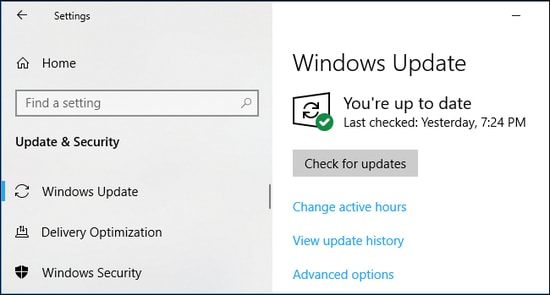
- お使いの OS に推奨される更新プログラムをダウンロードしてインストールします。
- 最後に、コンピューターを再起動して上記のプロセスを完了します。
また読む: Epson L3250ドライバーをダウンロードして更新する方法
方法 4: Epson LX-310 ドライバーの更新プログラムを自動的にダウンロードする (推奨)
Epson LX-310 プリンターのドライバーをダウンロード、インストール、および更新する上記の方法は、初心者向けではありません。 さらに、パフォーマンスを向上させる代わりに、コンピューターに損害を与える可能性のある不適切なドライバーをインストールするリスクが伴います。
したがって、プロのドライバーアップデーターを使用してドライバーを自動的に更新することをお勧めします。 このソフトウェアは、ワンクリックでドライバーを自動的に更新するため、Bit Driver Updater を使用してドライバーを更新します。 さらに、多くの追加機能を誇っています。
たとえば、Bit Driver Updater を使用すると、古いドライバーのスケジュール スキャンを実行したり、現在のドライバーをバックアップおよび復元したり、ドライバーのダウンロード プロセスをスピードアップしたりできます。
以下は、最適なドライバー アップデーター ソフトウェアの 1 つをダウンロードしてインストールするためのリンクです。
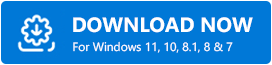
インストールが完了すると、ソフトウェアはデバイスのスキャンを開始し、数秒以内にすべての古いドライバーを一覧表示します。 ワンクリックで、画面上のリストを確認し、画面上のすべてのドライバーを安全かつ自動的に更新できます。
Epson LX-310 ドライバーのみを更新するための Update Now ツールもあります。 ただし、コンピューターのパフォーマンスをスムーズに保つには、すべてのドライバーを更新する方が賢明です。
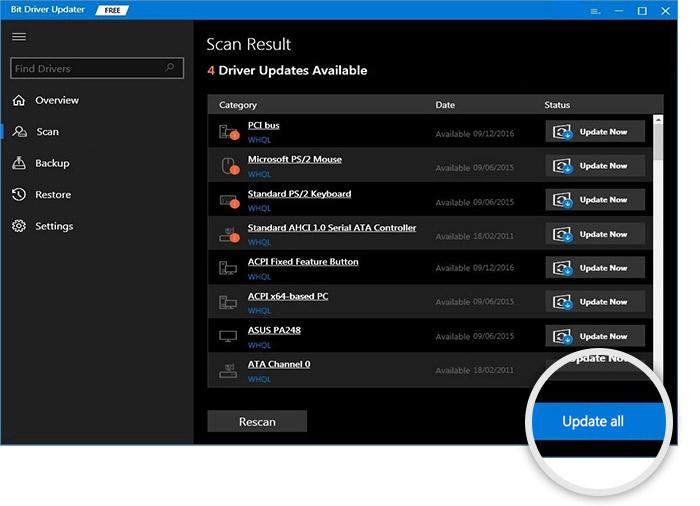
Epson LX-310 プリンタードライバーのダウンロードとインストール
この記事では、Windows 11/10 用の Epson LX-310 ドライバーをダウンロード、インストール、および更新するさまざまな方法について説明しました。 都合に応じて、上記のガイドのいずれかの方法に従うことができます。
ただし、間違ったドライバーをダウンロードするリスクを最小限に抑え、PC のパフォーマンスを向上させるため、Bit Driver Updater を使用してドライバーを自動的に更新することをお勧めします。
この投稿に関する質問や提案がある場合は、下のコメント セクションに記入してください。 ご質問にお答えいたします。
